Come inviare PDF via Email
Aggiornato il:
Modi per inviare file PDF via Email, oppure tramite Google Drive, Onedrive o siti esterni
 I PDF sono il formato di documento più diffuso in uffici, nella pubblica amministrazione e nell'utilizzo domestico, viste le loro caratteristiche intrinseche (documento sempre uguale per tutti, difficile da modificare e configurabile per essere firmato o compilato solo nei campi richiesti). Se siamo alle prime armi con PC e smartphone e ci troviamo a dover spedire un PDF, potremmo incontrare qualche piccola difficoltà nell'inserire correttamente l'allegato o spedire PDF particolarmente grandi (o una serie di PDF grandi).
I PDF sono il formato di documento più diffuso in uffici, nella pubblica amministrazione e nell'utilizzo domestico, viste le loro caratteristiche intrinseche (documento sempre uguale per tutti, difficile da modificare e configurabile per essere firmato o compilato solo nei campi richiesti). Se siamo alle prime armi con PC e smartphone e ci troviamo a dover spedire un PDF, potremmo incontrare qualche piccola difficoltà nell'inserire correttamente l'allegato o spedire PDF particolarmente grandi (o una serie di PDF grandi).Visto che nessuno nasce imparato, abbiamo deciso di mostrarvi in una semplice guida tutti i passaggi da effettuare per inviare PDF via email, come inviare i PDF più grandi tramite cloud oppure come inviare i file PDF grandi tramite servizi esterni (da inserire nel corpo dell'email). Al termine della guida saremo in grado di inviare qualsiasi tipo di documento PDF tramite posta elettronica.
Come inviare PDF via email (semplice allegato)
Il metodo più semplice e lineare per inviare un PDF via email consiste nel collegarsi al proprio account di posta (per esempio Gmail, Outlook, Yahoo Mail e simili), effettuare l'accesso con le proprie credenziali quindi fare clic su Nuovo messaggio o sul pulsante Scrivi per avviare la schermata dedicata all'invio di un nuovo messaggio di posta elettronica.
Identifichiamo ora l'icona degli allegati (a forma di graffetta) oppure facciamo clic su Allega, selezioniamo il file PDF da inviare (tra i file presenti nel PC), inseriamo un mittente, un oggetto e un messaggio all'interno dell'email quindi clicchiamo su Invia per inviare il PDF.
Purtroppo questo metodo, anche se il più semplice di tutti, potrebbe non essere valido per i file PDF più grandi (spesso il limite è di 10 MB, ma sempre più spesso il problema è legato al sistema antispam e antivirus che blocca sul nascere gli allegati troppo grandi e "sospetti"): il nostro destinatario potrebbe non ricevere nessun file o ricevere solo un'email vuota, senza allegato (per colpa del suo provider). In questi casi conviene utilizzare uno dei metodi consigliati nei due capitoli presenti qui in basso per poter inviare qualsiasi PDF via posta elettronica.
Come inviare PDF grandi via Google Drive
Se vogliamo inviare un file PDF di grandi dimensioni via Gmail, per prima cosa carichiamo il file sul nostro cloud Google Drive. Apriamo il sito, effettuiamo l'accesso con lo stesso account Google che abbiamo utilizzato per Gmail quindi facciamo clic su Nuovo -> Caricamento di file.Selezioniamo il nostro file PDF, quindi attendiamo il caricamento all'interno del nostro spazio cloud; al termine apriamo nuovamente Gmail, facciamo nuovamente clic su Scrivi quindi selezioniamo il pulsante a forma di Google Drive, presente nella parte inferiore.

Si aprirà una nuova finestra, dove potremo scegliere quale file inserire all'interno dell'email; selezioniamo il PDF di grandi dimensioni e facciamo clic in basso su Inserisci. Il file verrà aggiunto all'email come link condiviso, ossia sarà presente nel corpo dell'email come un link cliccabile; il destinatario non dovrà fare altro che aprire l'email, fare clic sul link o sul pulsante che comparirà nel corpo dell'email, così da poter visualizzare (in un'altra finestra) il contenuto del PDF, avendo anche la possibilità di salvarlo sul suo Drive o scaricarlo sul proprio PC.
Come inviare PDF grandi via OneDrive
Se invece abbiamo deciso di inviare un file PDF di grandi dimensioni via Outlook, possiamo caricarlo all'interno di OneDrive, il servizio cloud offerto da Microsoft. Apriamo il sito indicato poco fa, effettuiamo l'accesso con le credenziali Microsoft utilizzate per la posta elettronica o per Office quindi carichiamo il file facendo clic in alto su Carica -> File.Selezioniamo quindi il file PDF di grandi dimensioni, attendiamo la fine del caricamento quindi portiamoci nella pagina Web di Outlook; da qui selezioniamo la voce Nuovo messaggio, facciamo clic su Allega quindi selezioniamo la voce Cerca nei percorsi del cloud.
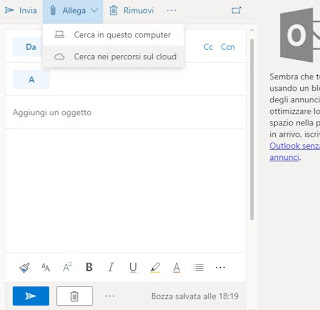
Nella nuova finestra assicuriamoci di selezionare il file PDF pesante da inserire nell'email e premiamo su Condividi come collegamento a OneDrive. Il file ora verrà aggiunto come link condiviso all'interno del corpo del messaggio, pronto per essere visionato o scaricato dal destinatario qualsiasi sia la dimensione del file.
Come inviare PDF grandi con siti esterni
Se i file o la cartella piena di PDF è davvero troppo grande per poter essere inviata con la condivisione tramite cloud, possiamo utilizzare anche i servizi offerti da siti come Filemail e WeTransfer per poter trasferire, in tutta sicurezza, file di grandi dimensioni.
Utilizzando i due siti che vi abbiamo consigliato potremo inviare, senza registrazione e con un limite di 2 GB, qualsiasi PDF di grandi dimensioni a qualsiasi collega, amico o parente, che potrà così accedere al nostro documento o alla nostra cartella di documenti senza dover ogni volta capire se il file può essere spedito tramite allegato semplice o tramite cloud.
A tal proposito vi invitiamo a leggere la nostra guida su come Trasferire e inviare file di ogni dimensione via internet, in cui vi spieghiamo come utilizzare questi servizi e le alternative ai due servizi che vi abbiamo già segnalato.
Conclusioni
Come abbiamo potuto vedere, anche inviare un semplice PDF come allegato email (una delle prime cose che si imparano a fare quando inviamo posta elettronica via computer) può nascondere delle novità e delle sorprese da imparare: abbiamo visto come poter inviare PDF (ma anche qualsiasi altro tipo di file) sfruttando l'integrazione del cloud su Gmail e su Outlook, che sfruttano rispettivamente Google Drive e OneDrive per poter conservare e inviare i file più grandi. Oltre al metodo via cloud, vi abbiamo accennato ai siti per inviare file di grandi dimensioni, ottimo per inviare PDF o cartelle PDF molto pesanti senza temere che vengano bloccati dal provider di posta elettronica del ricevente.Se invece volessimo scaricare gli allegati ricevuti tramite client di posta elettronica, vi raccomandiamo la lettura della nostra guida su come Scaricare gli allegati delle Email da Outlook, Gmail, Thunderbird e altri.

Posta un commento